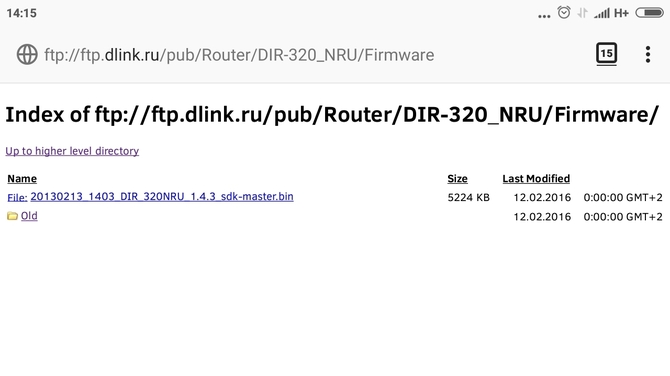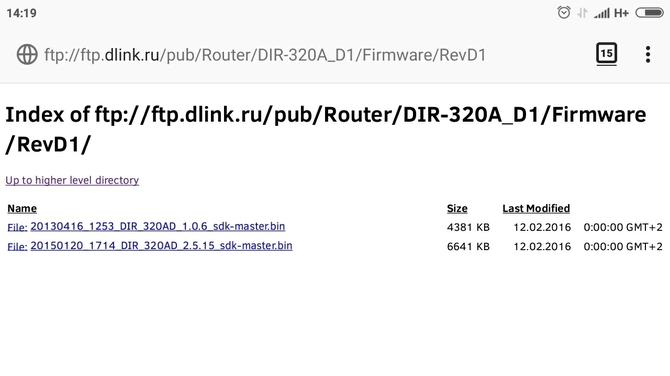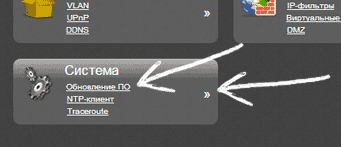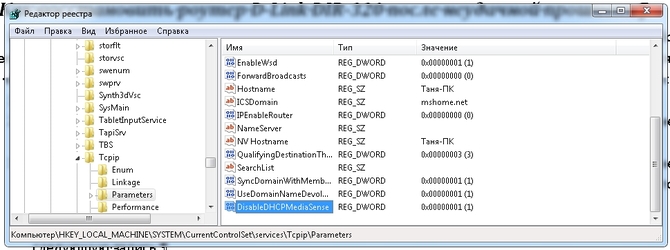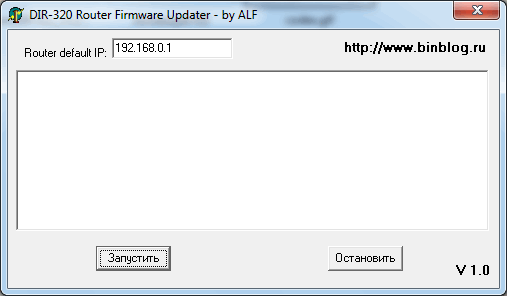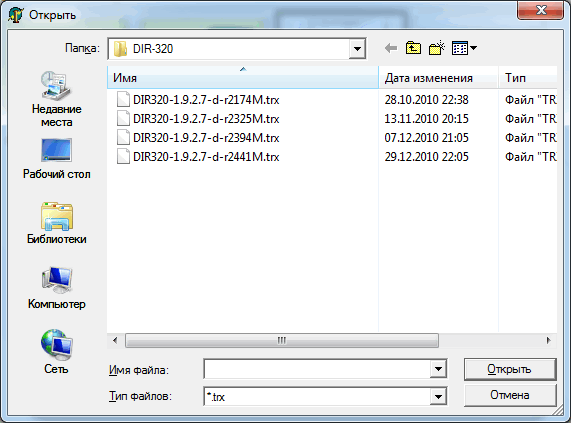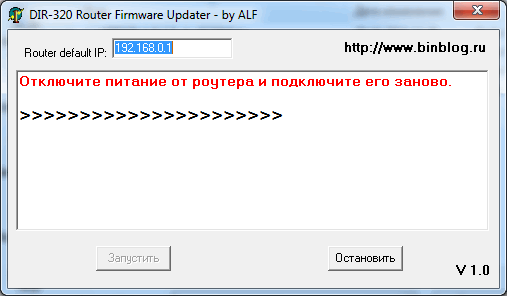Прошивка D-Link DIR-320
В этой инструкции подробно о том, где скачать прошивку для DIR-320 и, собственно, как прошить этот роутер.
Сама по себе прошивка — процедура не сложная и с ней не часто возникают проблемы, если все делается правильно, а сам файл прошивки предназначен именно для этого устройство. В свою очередь, после обновления некоторые проблемы с Интернет-соединением и работой Wi-Fi роутера могут исправиться.
Где скачать прошивку для DIR-320 NRU и AD1
Скачивать прошивки следует с официального сайта D-Link ftp.dlink.ru, а не откуда-либо еще, для этого там предусмотрен отдельный раздел, где собраны файлы для всех выпускаемых моделей роутеров. Сам файл прошивки носит расширение .bin:
Самое важное здесь — загрузить прошивку именно для вашей аппаратной версии устройства. У большинства пользователей сегодня Wi-Fi роутеры D-Link DIR-320 NRU, однако сверьтесь с наклейкой на обратной стороне маршрутизатора, там эта информация есть в поле H/W ver.
Как прошить роутер (обновить микропрограмму)
Прежде всего, перед началом рекомендую отключить Интернет кабель от роутера. В свою очередь, компьютер или ноутбук, с которого производится прошивка, должен быть соединен проводным подключением с D-Link DIR-320.
- Зайдите в веб-интерфейс настройки роутера, введя в адресную строку 192.168.0.1 и логин и пароль (adminи admin, если вы не меняли их ранее).
- Внизу страницы нажмите кнопку «Расширенные настройки»
- В пункте «Система» нажмите стрелку вправо, а затем кликните по «Обновление ПО», должна открыться страница для установки новой прошивки.
Укажите файл прошивки, который вы скачали с сайта D-Link и нажмите «Обновить», после чего остается ждать.
В процессе прошивки DIR-320, может показаться, что он завис (полоса прогресса бесконечно бегает туда-сюда). В этом случае, ничего не делайте и ждите минут 5, после чего снова зайдите в настройки роутера, там вы увидите, что номер установленной прошивки обновился на 1.4.3 или другой, в зависимости от вашей модели.
Источник: http://nastroika.pro/proshivka-dir-320-d-link/
Прошивка D-Link DIR-320 ver. A2.
Зачем менять прошивку? Если роутер рвет соединение, режет скорость по wi-fi, не работает с некоторыми провайдерами или работает не так, как нужно, то обновление прошивки это первое, что нужно сделать. В новых прошивках производитель исправляет такие ошибки и добавляет новые возможности.
За время производства роутера производитель может выпустить несколько версий устройства. Версию можно посмотреть на дне роутера.
В данном примере версия роутера (H/W) A2, версия прошивки (F/W) 1.00.
D-Link DIR-320 версия A2.
Обязательно скачивайте прошивку именно под свою версию роутера. В противном случае можно получить не работоспособное устройство.
Скачивание прошивки для D-Link DIR-320.
Переходим ftp.dlink.ru/pub/Router/DIR-320/Firmware/
Скачиваем файл прошивки и файл русификации.
Скачивание прошивки D-link dir-320.
В файле DIR-320_release_note.txt можно посмотреть изменения в прошивке.
Прошивка роутера D-Link DIR-320.
В браузере переходим по адресу http://192.168.1.1/ . User name вводим admin. Password вводим пароль, если был, иначе поле пароля оставляем пустым.
Вход в роутер D-Link DIR-320.
Переходим в раздел MAINTENANCE. Далее слева Firmware Update.
Прошивка D-Link DIR-320 A2.
Для обновления прошивки нажимаем Обзор и выбираем файл прошивки dir320 v1.22 babh.bin. Нажимаем Upload. Ждем пока роутер выполнит установку прошивки.
Выбор прошивки D-Link DIR-320.
После прошивки роутер доступен по адресу http://192.168.0.1/
Вход в роутер D-Link DIR-320.
Вводим admin и цифры с графического ключа. Нажимаем Log In.
Прошивка языкового пакета.
Переходим в раздел MAINTENANCE. Далее слева Firmware Update.
В Language Pack Upgrade нажимаем Обзор и выбираем файл dir320 v1.22 langpack ru.bin. Нажимаем Upload.
Выбор языкового пакета D-Link DIR-320.
Ждем пока устанавливается языковой пакет.
Прошивка языкового пакета D-Link DIR-320.
Отключение графического ключа.
Отключить ввод графический ключ при входе можно в разделе MAINTENANCE (техническое обслуживание). Снимаем галочку с пункта разрешить графический аутентификация.
Отключение графического ключа D-Link DIR-320.
Прошивка беспроводного маршрутизатора D-Link DIR-320 завершена.
Источник: http://xn--80adkmiclpklu1eua2b4a.xn--p1ai/nastrojka-wi-fi-routerov/proshivka-d-link-dir-320-ver-a2
Прошивка DIR-320 — роутера от D-Link
Раз уж я начал писать про то, как прошить популярные роутеры D-Link, то не стоит останавливаться. Сегодняшняя тема — прошивка D-Link DIR-320: данная инструкция призвана пояснить, зачем вообще требуется обновление программного обеспечения (прошивки) роутера, на что это влияет, где скачать прошивку DIR-320 и как, собственно, прошить роутер D-Link.
Что такое прошивка и зачем она нужна?
Прошивка — это программное обеспечение, встроенное в устройстве, в нашем случае — в Wi-Fi роутере D-Link DIR-320 и отвечающее за его правильное функционирование: по сути, это специализированная операционная система и набор программных компонентов, обеспечивающие работу оборудования.
Wi-Fi роутер D-Link DIR-320
Таким образом, если при настройке роутера D-Link DIR-320 у вас возникают необъяснимые проблемы, устройство работает не так, как должно согласно спецификациям, то последняя прошивка D-Link DIR-300 — это первое, что Вы должны попробовать установить.
Где скачать прошивку DIR-320
Учитывая тот факт, что в данной инструкции я не буду говорить о различного рода альтернативных прошивках для Wi-Fi роутера D-Link DIR-320, источник, позволяющий скачать последнюю прошивку для данного роутера — официальный сайт D-Link. (Важное примечание: речь идет о прошивке DIR-320 NRU, не просто DIR-320. Если Ваш роутер приобретен в течение последних двух лет, то именно для него и предназначена эта инструкция, если раньше — то, возможно, что нет).
- Пройдите по ссылке ftp://ftp.dlink.ru/pub/Router/DIR-320_NRU/Firmware/
- Вы увидите структуру папок и лежащий в папке файл .bin, содержащий в названии номер версии прошивки — его и нужно скачать к себе на компьютер.
Последняя официальная прошивка DIR-320 на сайте D-Link
Вот и все, последняя версия прошивки загружена на компьютер, можно приступать непосредственно к ее обновлению в роутере.
Как прошить роутер D-Link DIR-320
Прежде всего, прошивка роутера должна проводится по проводу, а не по Wi-Fi. При этом, желательно оставить одно единственное подключение: DIR-320 соединен портом LAN с разъемом сетевой карты компьютера, а к нему не подключены какие-либо устройства по Wi-Fi, кабель Интернет-провайдера также отключен.
Вот и все, готово, прошивка DIR-320 завершена. Если Вас интересует, как настроить этот роутер для работы с различными российскими Интернет-провайдерами, то все инструкции здесь: Настройка роутера.
А вдруг и это будет интересно:
- Windows 10
- Настройка роутера
- Всё про Windows
- Загрузочная флешка
- Лечение вирусов
- Восстановление данных
- Установка с флешки
- В контакте
- Одноклассники
- Android
Почему бы не подписаться?
Рассылка новых, иногда интересных и полезных, материалов сайта remontka.pro. Никакой рекламы и бесплатная компьютерная помощь подписчикам от автора. Другие способы подписки (ВК, Одноклассники, Телеграм, Facebook, Twitter, Youtube, Яндекс.Дзен)
18.05.2014 в 13:36
У меня не обновлялась никогда Прошивка, и через 2-3 часа, надо перезагружать модем,и ждать 5 минут, это может как то влиять, из-за того, что не обновлялась прошивка? Скажите пожалуйста, я даже подписался на ваши обновления, ради вашего ответа
18.05.2014 в 21:42
Если это всегда так у вас было, то да, дело может быть и в прошивке. Если внезапно стало происходить — то не факт.
12.12.2014 в 20:46
Здравствуйте, у меня после прошивки dir-320 до последней версии стали возникать проблемы с интернетом. Такие как: музыка в вк воспроизводится 1 трек через 5-6 треков. Не которые игры online не работают. Но когда провод подключен на прямую то все отлично. И такая проблема на всех ноутбуках подключенных к этому роутеру, а также и на iphone. Искал в гугле, есть информация что, что-то не то с фаерволом в роутере. Подскажите пожалуйста.
14.12.2014 в 08:56
Точно не могу сказать, что это. Попробуйте поставить режим сети n only, сменить канал для начала. А вот то, что это фаервол — вряд ли.
04.02.2015 в 05:09
Важное примечание: речь идет о прошивке DIR-320 NRU, не просто DIR-320. Если Ваш роутер приобретен в течение последних двух лет, то именно для него и предназначена эта инструкция, если раньше — то, возможно, что нет — так как всеж определить. подходит ли данная прошивка для роутера?
Информация о текущей прошивке:
Версия текущего программного обеспечения : 1.22
Дата программного обеспечения : Tue 11 Oct 2011
04.02.2015 в 09:25
Судя по версии прошивки и дате, у вас обычный DIR-320 и уже установлена последняя для него доступная версия.
19.02.2016 в 12:54
У меня такой же роутер, с такой же прошивкой. Проблема — постоянно «отваливаются» устройства подключенные по WiFi. Как быть? может есть рабочая альтернативная прошивка? Владельцы отзовитесь!
20.02.2016 в 08:26
Отваливаются сами по себе? Или во время активных закачек, при нахождении далеко от роутера? Тут может быть что угодно, так как роутер не самый производительный.
04.06.2015 в 21:57
у меня проблема с роутером dir 320 я все делал по инструкции но мне не понравилось только то что его надо перезагружать так как при перезагрузке у него сбивается все и все лампочки горят даже не моргнут! роутер обновленный без антенны
05.06.2015 в 08:24
А как вы его перезагружаете? Если просто вытаскиванием из розетки, то настройки сбиваться не должны. Возможно, вы не до конца их сохранили (там, когда делаете настройки, вверху посмотрите будет индикатор, по которому нужно нажать и выбрать сохранить).
17.03.2016 в 10:55
обновил прошивку DIR-320 D1
стоит моргает. сети нет. в настройки тоже не зайти, так как нет сети.
18.03.2016 в 09:00
В крайнем случае (если простые перезагрузки и сбросы не помогут) поищите в интеренете «Восстановление DIR-300» (есть способ оживить, встречал где толково описано, у меня статей на эту тему нет).
05.12.2016 в 19:57
Спасибо! 5 мин. и всё заработало как «часики»!
Источник: http://remontka.pro/proshivka-dir-320/
Прошивка роутера D-Link DIR-320
Для всех роутеров разных моделей выпускается программное обеспечение, которое гарантирует нормальное функционирование аппаратной части. Помимо этого, свежая прошивка чаще всего исправляет ошибки, добавляет дополнительные функции и повышает стабильность работы маршрутизатора. Из-за этого многие пользователи заинтересованы в установке нового ПО в свое устройство. Сделать это можно двумя различными методами, о них и пойдет речь далее.
Прошиваем роутер D-Link DIR-320
Для выполнения дальнейших действий необходимо убедиться в том, что компьютер корректно соединен с роутером посредством LAN-кабеля и принимает от него сигнал. Помимо этого, обеспечьте надежное подключение к электросети, ведь внезапное отключение маршрутизатора или ПК во время прошивки может привести к возникновению неисправностей. Только после соблюдения этих примечаний переходите к выполнению методов, описанных ниже.
Способ 1: Автоматическое обновление
Каждая версия прошивки модели D-Link DIR-320 оснащена встроенной функцией, позволяющей автоматически получить обновления. Преимущество этого метода заключается в том, что можно зайти в веб-интерфейс роутера удаленно, после чего выполнить там такие действия:
- Откройте веб-интерфейс, перейдя по адресу 192.168.1.1 или 192.168.0.1 через любой удобный браузер.
В открывшейся форме введите логин и пароль. Если ранее эти данные не были изменены, они имеют значение admin .
Теперь вы находитесь в веб-интерфейсе. Сразу же рекомендуем изменить язык на более удобный, чтобы лучше ориентироваться в пунктах меню.
Отметьте галочкой «Получать обновления автоматически», если желаете иметь новую прошивку сразу же после ее выхода. Кроме этого, в строке «URL удаленного сервера» должно быть прописано fwupdate.dlink.ru . После этого нажмите на кнопку «Получить обновления».
Подтвердите выполнение действия, кликнув на «ОК».
Дождитесь завершения проверки обновлений.
Загрузка и применение изменений займет определенное количество времени. Во время этой операции нельзя перезагружать роутер, компьютер или закрывать активное окно. По завершении операции маршрутизатор будет перезагружен и можно приступать к дальнейшей работе с ним.
Способ 2: Ручное обновление
Ручное обновление подразумевает выполнение той же процедуры только с указанием конкретного файла программного обеспечения. То есть вы можете установить даже старую версию или какую-либо модификацию, найденную на официальном FTP-сервере, которая не будет загружена стандартным средством обновления. Осуществление такого метода возможно только с локального компьютера, учитывайте это перед подготовкой к процедуре.
- Перейдите по указанной выше ссылке, чтобы попасть на официальный FTP-сервер компании D-Link. Там хранятся все необходимые файлы для всех типов роутеров.
- Через поиск, который открывается с помощью комбинации клавиш Ctrl + F, найдите свою модель. Учитывайте также спецификации. Перейдите в корневую папку.
Откройте директорию «Firmware».
Выберите подходящую версию прошивки.
В папке «Old» хранятся старые версии, поэтому можно загрузить одну из них, если есть в этом надобность.
Ожидайте завершения скачивания BIN-файла.
Перейдите в меню обновления ПО так, как это было показано в первом способе. Для выбора файла прошивки щелкните на «Обзор».
Откроется проводник, где нужно указать только что скачанный объект.
Убедитесь в том, что файл был добавлен, а затем кликните на «Обновить».
На экране появится примерное время, которое будет затрачено на установку новой прошивки.
После этого останется только перезагрузить роутер, если этого не произошло автоматически.
Выше вы были ознакомлены с двумя доступными вариантами обновления прошивки на роутере D-Link DIR-320. Рекомендуем ознакомиться с каждым из них, чтобы выбрать оптимальный и с легкостью справиться с поставленной задачей.
Источник: http://lumpics.ru/how-to-update-firmware-on-router-d-link-dir-320/
12.04.2018 Сеть Задать вопросНаписать пост
Прошивка (от немецкого firmware) – это программа или набор микропрограмм, которые содержатся в энергонезависимой части цифрового вычислительного устройства и предназначены для управления работой его аппаратной части. Процесс установки и обновления набора вышеуказанных микропрограмм также называют перепрошивкой.
Если любой роутер функционирует без сбоев и нареканий, то прошивать его нет необходимости, перепрошивка маршрутизатора (в том числе Dlink DIR 320) выполняется в следующих случаях:
- Чтобы обеспечить более качественную работу устройства или дополнительные функциональные возможности, необходимые пользователю.
- Чтобы повысить безопасность и анонимность работы в сети.
- Чтобы устранить зависания роутера, потери сетевого соединения или самопроизвольные отключения Wi-Fi.
В последнем случае надо быть внимательным, так как указанные проблемы могут быть следствием поломки других элементов роутера.
Где взять прошивку для D-Link DIR-320
Прежде чем искать, надо определить версию устройства, которая указана на тыльной стороне над серийным номером, может быть NRU, A1, A2, B1, D1. Firmware для устройств D-Link хранятся на сайте компании (ftp://ftp.dlink.ru/pub/Router) или их можно найти на https://4pda.ru/forum/index.php?showtopic=162875.
Для версии D—Link DIR-320 NRU:
Для остальных версий:
В указанных папках находятся файлы с расширением .bin – это и есть нужные файлы. Для DIR-320A_D1 есть два файла, используйте версию 1.0.6 для маршрутизаторов до 2014 года выпуска и версию 2.5.15 после 2014 года выпуска. Для DIR-320_NRU в папке Old находятся более старые версии firmware, которые при необходимости, также можно использовать.
Как перепрошить D-Link DIR-320
Для перепрошивки необходимо сделать ряд несложных действий:
- Отключить сетевой интернет кабель от роутера;
- Подключить кабель от компьютера или ноутбука, с помощью которого будет выполняться перепрошивка к маршрутизатору и отключить все остальные устройства от роутера.
- Запустить браузер и ввести 192.168.0.1 в строке адреса. В новом окне указать логин (admin) и пароль (admin). Если пароль менялся ранее и утрачен, то сбросить настройки маршрутизатора можно удержанием в течении 30 секунд скрытой кнопки «резет» на тыльной стороне устройства.
- Мы зашли в Web-интерфейс настроек роутера. Выбрать «Расширенные настройки» внизу страницы.
- Нажимаем на стрелку вправо в разделе «Система» и кликаем на «обновление ПО».
- Следуя дальнейшим указаниям в открывшемся окне. Выбираем «Обзор», находим ранее скачанный файл с прошивкой и жмем обновить. По окончанию высвечивается надпись о успешном обновлении.
Как восстановить D-Link DIR-320 после неудачной прошивки
Если ранее на D-Link DIR-320 устанавливалась прошивка от другого устройства или некачественная, то перепрошить роутер по вышеуказанному сценарию не получится. Чтобы вернуться к заводской прошивке необходимо:
- Скачать прошивку с сайта производителя.
- Настроить параметры сетевой карты. IP адрес: 192.168.0.5, маска подсети 255.255.255.0, другие параметры не указывать.
- Через свитч подключить к D-Link DIR-320 компьютер или ноутбук, чтобы Windows не отключила выключенный роутер от сети. Если возможности использовать свитч нет, то аналогичного результата можно добиться, прописав в реестр Windows в раздел HKEY_LOCAL_MACHINESystemCurrentControlSetServicesTcpipParameters строку выделенную на рисунке
- В браузере указать 192.168.0.1
- Отключить DIR-320 от сети.
- Нажать кнопку Reset на роутере и не отпускать.
- При нажатой кнопке Reset включить D-Link DIR-320, удержание кнопки Reset продолжать не менее 40 секунд.
- В браузере перейти по ранее вбитому адресу 192.168.0.1.
- В поле Software File Name через кнопку обзор выбрать файл прошивки и нажать Update Software.
- Подождать, пока процесс обновления закончится. Готово.
Reader Interactions
Роутер d-link dir-320 — один из лучших маршрутизаторов по соотношению качество/цена.
Описание на Маркете : http://market.yandex.ru/model.xml?modelid=2094700&hid=723087&suggest=1
Имеет на «борту» 4-х портовый коммутатор FastEthernet (10/100 Mbit), порт USB (принт сервер) и Wi-Fi точку доступа стандарта 802.11 B/G (54 Mbit/s).
Описание на сайте производителя: http://dlink.ru/ru/products/5/786.html
И всем хороша эта железка пока у вас медленные тарифы.
Правильнее сказать так: несмотря на наличие интерфейсов FastEthernet на портах WAN и LAN реальная производительность маршрутизатора намного меньше.
Производительность роутера d-link dir-320
Теперь цифры собранные мною за три года использования роутера D-Link DIR-320.
Производительность NAT — около 50 Мбит/сек.
Производительность PPPoE и PPTP — около 6..8 Мбит/сек.
Производительность L2TP — около 11..13 Мбит/сек.
Таким образом аппаратные ограничения составляют половину скорости FastEthernet. И если ваш провайдер предоставляет канал FastEthernet, то увы, этот маршрутизатор не для вас.
Но еще хуже обстоят дела с программной реализацией VPN, где ограничения еще больше.
Я приобрел этот чудо девайс в 2008-м году и счастливо пользовался им пока не пришел ко мне тариф 10 Мбит/сек. Тип VPN тогда был PPTP и маршрутизатор резал скорость до 6..8 Мбит/сек. Правда провайдер предлагал второй вариант VPN — L2TP. Но оригинальные прошивки на тот момент не поддерживали его. Это и заставило меня искать варианты альтернативных прошивок с целью подключиться по L2TP и получить скорость согласно тарифу.
Прошивка DD-WRT на роутере d-link dir-320
Естественно первой на маршрутизаторе D-Link прижилась прошивка DD-WRT. В ней был L2TP, но увы скорости и стабильности на моем экземпляре роутера добиться не удалось. Большим плюсом этих прошивок является, то что они адаптированы практически под все выпускаемые роутеры. К примеру маршрутизатор DIR-615 ревизии Е4 из первых партий мне удалось заставить работать только на прошивке DD-WRT. Оригинальная стабильная появилась лишь спустя несколько месяцев.
Кто все же хочет поковырять прошивку DD-WRT для DIR-320 советую заглянуть сюда: http://www.dd-wrt.com/wiki/index.php/%D0%9F%D1%80%D0%BE%D1%88%D0%B8%D0%B2%D0%BA%D0%B0_DIR-320
Прошивка ASUS WL-500gP V2 для роутера d-link dir-320
Дальнейший поиск показал, что маршрутизатор D-Link DIR-320 является слегка обрезанной копией маршрутизатора ASUS WL-500gP V2. Данный роутер является аналогом c уменьшенной с 8 Мб до 4 Мб флэш памятью и без второго порта USB. Выполнен роутер на процессоре BCM5354, объем ОЗУ — 32 Мб, флэш — 4 мегабайта, 1 порт USB, 1 внутренний COM порт. Цена данного роутера меньше чем роутеров Asus при той же функциональности.
Но самое приятное, что существующее программное обеспечение для ASUS WL-500gP V2 позволяло работать не только с L2TP, но и имело большую производительность. Практический потолок был в 2 (два) раза вышем чем у маршрутизатора D-Link DIR-320.
Правда прошивка напрямую в ASUS WL-500gP V2 имела несколько неприятных мелочей: 1-ая — переставали правильно работать индикаторы на передней панели и 2-ая — стирались «родные» MAC-адреса.
И если первая практически не раздражает. То вторую легко исправить, записав после прошивки правильные MAC-адреса (присутствуют на наклейке на упаковке и внизу корпуса роутера). Для этого необходимо выполнить команды:
nvram set il0macaddr=00:1B:xx:xx:xx:yy
nvram set et0macaddr=00:1B:xx:xx:xx:yy+2
nvram commit
reboot
где 00:1B:xx:xx:xx:yy — MAC адрес LAN порта, а 00:1B:xx:xx:xx:yy+2 — MAC адрес WAN порта = LAN+2, то есть больше на 2.
Прошивка Vampik на роутеру d-link dir-320
Но мир не без добрых людей. Один такой энтузиаст Vampik адаптировал прошивку и теперь индикаторы работают правильно и MAC-адреса не стираются (правда на некоторых экземплярах проблемы с MAC все же бывают, но и тогда их легко исправить как описано выше).
Последние прошивки для DIR-320 от Vampik можно скачать здесь: http://vampik.ru/proshivka-dlya-d-link-dir-320/
Как прошить роутер d-link dir-320
Оригинальная статья как перешить DIR-320 находится тут: http://www.wl500g.info/showthread.php?t=17641 и я не буду ее пересказывать. Лишь скажу, что прошиться с помощью консоли и BAT-файла не всегда удается с первого раза, а иногда и 10-го :-(.
Порывшись в интернете нашел второй вариант прошивки с помощью программы DIR_320_RFU. К сожалению домен http://binblog.ru/ сейчас не работает и я предлагаю вам скачать эту программу с моего сайта: dir_320_rfu.zip
Как пользоваться DIR_320_RFU
По совести говоря, программа проста до безобразия. Главное чтобы маршрутизатор и компьютер были подсоединены патч-кордом, а никак не по Wi-Fi!!! И что бы находились в одной сети. Рекомендую жестко прописать статический адрес на компьютере. В идеале на роутере выставляем адрес 192.168.0.1 на компьютере 192.168.0.2 Все остальные порты маршрутизатора должны быть свободны.
А далее делаем по картинкам.
Затем нажимаем «Запустить» и появится окно выбора прошивки.
Укажите загружаемый файл прошивки с расширением .trx и нажмите «Открыть»
После чего вы увидите следующую картину.
Следуя инструкции, выключите питание маршрутизатора на пару секунд и включите его вновь.
При успешном соединение программы и роутера вы должны увидеть сообщение:
Загрузка прошивки в роутер
Обновление роутера…
1. Во время обновления не отключайте питание от роутера
2. После обновления роутер САМ перезагрузится — обычно через 2 минуты.
Прошивка должна занять не более 3-х минут. После чего маршрутизатор должен перегрузиться. Но у меня этого не произошло. Поэтому спустя 10 минут я его выключил и включил вновь.
Вот собственно и все. Поздравляю, вы стали обладателем маршрутизатора ASUS WL-500gP V2. О том что это DIR-320 написнает лишь надпись на корпусе.
А производительность его после прошивки выглядит так.
Производительность NAT — около 50 Мбит/сек.
Производительность PPPoE и PPTP — около 10..12 Мбит/сек.
Производительность L2TP — около 22..23 Мбит/сек.
Скорость Wi-Fi
В заключении несколько слов о скрости Wi-Fi стандарта 802.11G. Везде фигирирует значение 54 Мбит/сек. Но это «грязная скорость», то есть скорость потока всех данных из которых полезная информация занимает менее 50%, а остальное служебная информация. Поэтому реальная скорость передачи данных редко превышает 23 Мбит/сек.
P.S.
В конце лета 2011 года на прилавках магазинов появилась модель DIR-320NRU. Wi-Fi модуль которой поддерживает стандарт N (802.11n) до 150 Мбит. Эта модель собрана на совершенно другом «железе»! И рекомендации приведенные в этой статье для этого маршрутизатора (DIR-320NRU) не подходят.
P.S.2
Vampik опубликовал расширенную инструкцию как прошить DIR-320 — http://vampik.ru/2012/05/04/ustanovka-proshivki-ot-entuziastov-na-d-link-dir-320/. Рекомендую к прочтению.
From DD-WRT Wiki
Jump to: navigation, search
Contents
- 1 Прошивка DD-WRT в DIR-320
- 1.1 Рекомендации по выбору прошивки
- 1.2 Подготовка к прошивке
- 1.3 Прошивка вручную
- 1.4 Прошивка с использованием пакетного файла
- 1.5 Подключение к веб-интерфейсу DD-WRT
- 2 Восстановление фирменной прошивки
- 2.1 Форс-мажор
- 3 Приложения
- 3.1 Приложение 1. Расширенная версия файла flashing.cmd
- 3.2 Приложение 2. Bash-скрипт, аналогичный пакетному файлу flashing.cmd
- 3.3 Приложение 3. sh-скрипт для FreeBSD, аналогичный пакетному файлу flashing.cmd
[edit] Прошивка DD-WRT в DIR-320
[edit] Рекомендации по выбору прошивки
В DIR-320 установлено 4 мегабайта флэш-памяти, поэтому прошивка должна быть не более указанного размера. Можно использовать версию standard, однако в этом случае в файловой системе jffs не остается места для пользовательских файлов. Предпочтительнее пользоваться прошивками от Eko — их можно найти в папке others/eko/V24_TNG/svnNNNNN (выбираем папку с самым большим номером). Для поддержки USB можно выбрать версию NEWD_mini_usb_ftp или NEWD_mini_usb.
Если вам требуется большая функциональность, чем предусмотренная в версиях mini или standard, воспользуйтесь методом, описанным на странице Установка DD-WRT mega на маршрутизаторы с объемом флэш-памяти 4 МБ.
[edit] Подготовка к прошивке
Если на вашем маршрутизаторе уже прошита DD-WRT, то новую версию данной прошивки можно загрузить в него с помощью веб-интерфейса. Если же в маршрутизаторе фирменная прошивка D-Link, то из-за различия форматов файлов с прошивками DD-WRT можно загрузить только с помощью протокола TFTP. Процедура загрузки подробно описывается далее.
Создайте на вашем диске C: папку (например, C:dd-wrt). Скачайте в эту папку файл прошивки и переименуйте его в firmware.bin.
Установите IP-адрес сетевого интерфейса вашего компьютера 192.168.0.10 и маску 255.255.255.0. Соедините сетевой разъем вашего компьютера с портом LAN1 DIR-320. Питание маршрутизатора пока не включайте.
[edit] Прошивка вручную
Прежде, чем использовать TFTP, стоит попробовать залить DD-WRT через crash mode (времени потрачено будет меньше). Если возникнут проблемы, тогда переходим к прошивке через TFTP.
Прошивка DIR-320 выполняется по протоколу TFTP. После включения питания маршрутизатора на короткое время (около 2 секунд) запускается встроенный сервер TFTP, с помощью которого можно загрузить в устройство новую прошивку. Самое трудное — это поймать нужный момент времени, в течение которого нужно выдавать команду для закачки прошивки. С первого раза это получается редко, так что будьте готовы к тому, что придется совершить несколько попыток, и наберитесь терпения.
Важно: Вероятно DIR-320 со свежими прошивками D-Link не запускают TFTP сервер совсем и поймать нужный момент времени невозможно. В этом случае, чтобы загрузить свою прошивку с первого раза придется сделать полный сброс DIR-320: выключаем питание, нажимаем и держим кнопку Reset, включаем питание, ждем 15 сек., отпускаем кнопку Reset. После этой процедуры роутер должен откликаться на ping c TTL=100:
Reply from 192.168.0.1: bytes=32 time<1ms TTL=100
В таком состоянии роутер нефункционален, он ожидает загрузки прошивки через веб-интерфейс (только D-Link) или по TFTP. Причем TFTP работает не все время, а только несколько секунд (около 4 сек.) после включения питания. Это немного, но достаточно чтобы залить прошивку с первого раза. Выключаем DIR-320.
Запустите на вашем компьютере командную строку, перейдите в папку dd-wrt на диске C: и наберите приведенную ниже команду, но не нажимайте пока клавишу <Enter>. На экране должно быть примерно следующее:
Microsoft Windows XP [Version 5.1.2600] Copyright 1985-2001 Microsoft Corp. C:Documents and Settingssomeuser> cd c:dd-wrt C:dd-wrt> tftp -i 192.168.0.1 put firmware.bin
(Набранные вами команды выделены жирным шрифтом.)
Непосредственно перед началом прошивки желательно осуществить сброс на заводские настройки (Кнопка Reset, рядом с гнездом питания).
Вы должны нажать клавишу <Enter> для запуска показанной выше команды «tftp -i 192.168.0.1 put firmware.bin» примерно через две секунды после включения питания DIR-320 (т.е. когда загорится индикатор соединения по Ethernet). Если прошивка будет принята маршрутизатором, индикатор LED1 на нем будет быстро моргать и команда успешно завершится менее чем через полминуты. На экране появится сообщение об успешном завершении команды:
Успешная передача: 3092480 байт за 11 сs, 281134 байт/с
Если же вы поспешите или опоздаете нажать клавишу <Enter>, команда через некоторое время выдаст сообщение о неуспешном завершении. В этом случае просто повторите описанный выше процесс: выключите питание маршрутизатора и буквально через секунду снова включите его, перед этим снова подготовив команду tftp для передачи в него прошивки.
Имейте в виду, что процесс прошивки продолжается несколько минут после завершения команды пересылки файла, поэтому не выключайте питание маршрутизатора и не нажимайте Reset немедленно после завершения этой команды. Дайте маршрутизатору 10 минут времени для завершения процесса прошивки. За это время выпейте чашечку кофе и получите удовольствие – и только после этого переходите к следующему пункту. Если в списке беспроводных сетей появился новый SSID «dd-wrt» — значит, процесс прошивки успешно завершился.
Чтобы не ловить момент, в который нужно выдать команду загрузки, вручную, воспользуйтесь способом, описанным в следующем разделе.
Внимание: В последних версиях роутера, если tftp выдается сообщение <Error 3>: Operation cancelled, то попробуйте прошить прошивку меньшего объема. Опытным путем установлено, что dd-wrt VPN прошивка не шьется напрямую из-за своего объема, надо использовать меньшую по объему (mini/micro), а затем из mini или micro прошивки прошить нужную через веб-интерфейс dd-wrt.
[edit] Прошивка с использованием пакетного файла
Записываем файл flashing.cmd в папку C:dd-wrt, куда мы ранее записали файл с прошивкой. Содержимое этого файла следующее:
@Echo Off
:BEGIN
ping -n 1 -w 10 192.168.0.1
If errorlevel 1 Goto BEGIN
If errorlevel 0 Goto FLASH
Goto END
:FLASH
Echo *** Start Flashing ****
tftp -i 192.168.0.1 put firmware.bin
:END
Более продвинутая версия пакетного файла с выдачей комментариев на консоль приведена в приложении (см. ниже).
Запускаем командную строку, переходим в папку c:dd-wrt и запускаем командный файл flashing.cmd.
Включаем питание маршрутизатора.
Наблюдаем процесс прошивки:
C:dd-wrt>flashing.cmd
Обмен пакетами с 192.168.0.1 по 32 байт:
Превышен интервал ожидания для запроса.
Статистика Ping для 192.168.0.1:
Пакетов: отправлено = 1, получено = 0, потеряно = 1 (100% потерь),
<<< SKIP >>> <<< SKIP >>> <<< SKIP >>> <<< SKIP >>>
Обмен пакетами с 192.168.0.1 по 32 байт:
Ответ от 192.168.0.1: число байт=32 время=4мс TTL=100
Статистика Ping для 192.168.0.1:
Пакетов: отправлено = 1, получено = 1, потеряно = 0 (0% потерь),
Приблизительное время приема-передачи в мс:
Минимальное = 4мсек, Максимальное = 4 мсек, Среднее = 4 мсек
*** Start Flashing ****
Успешная передача: 3092480 байт за 11 сs, 281134 байт/с
C:dd-wrt>
После того, как загорится индикатор статуса (~1-2 мин.), можно подключаться к маршрутизатору по адресу 192.168.1.1.
Другой вариант командного файла (первый в моем случае не помог) вызвать с момента включения маршрутизатора с интервалом например в 500мс подряд несколько процессов tftp. Соответственно какой-то из них попадет в момент, когда маршрутизатор «согласен» принять прошивку. Как организовать паузу http://wiki.oszone.net/index.php/Пауза_в_пакетном_файле, я использовал nircmdc.exe (http://www.nirsoft.net/utils/nircmd.zip)
for /l %%a in (1, 1, 10) do (nircmdc.exe wait 500 start cmd.exe /ktftp -i 192.168.0.1 put firmware.bin)
Запустить данный командный файл одновременно с включением маршрутизатора. Откроется 10 консольных окон, и в одном из них пройдет загрузка файла, все остальные отвалятся по таймауту.
Если все равно не получается попасть в нужный интервал, то можно дополнительно отключить в windows сброс IP-адреса при отсутствии кабельного подключения (ускорит инициализацию интерфейса). Создать reg-файл следующего содержания:
REGEDIT4 [HKEY_LOCAL_MACHINESYSTEMCurrentControlSetServicesTcpipParameters] "DisableDHCPMediaSense"=dword:00000001
Добавить информацию в реестр, перегрузить компьютер и попробовать снова прошить маршрутизатор.
[edit] Подключение к веб-интерфейсу DD-WRT
После успешной прошивки настройте сетевой интерфейс вашего компьютера на получение IP-адреса от сервера DHCP и введите в адресной строке вашего браузера http://192.168.1.1. По умолчанию имя пользователя и пароль для доступа к веб-интерфейсу – соответственно «root» и «admin» (без кавычек).
Если вы по-прежнему видите веб-интерфейс D-Link, повторите процедуру прошивки.
P.S. Еще один простой и удобный способ поймать момент включения режима прошивки — использовать команду arping (В *nix системах она уже есть), для Windows можно нагуглить или попробовать эту ссылку http://www.ipacct.com/f/arping_for_windows-1.0.zip, как только будет первый ответ — нужно посылать файл на роутер и все прошьется 
[edit] Восстановление фирменной прошивки
Восстановление фирменной прошивки после DD-WRT опять-таки делается с помощью TFTP.
Скачиваем с http://ftp.dlink.ru прошивку для DIR-320, сохраняем ее на диске C:dd-wrt и переименовываем в firmware.bin .
Далее делаем следующее:
- Сбрасываем маршрутизатор, нажав кнопку Reset и удерживая ее не менее 30 секунд. (Или делаем «сброс 30/30/30».)
- Устанавливаем на сетевом интерфейсе компьютера адрес 192.168.0.10 и маску 255.255.255.0, соединяем сетевой разъем компьютера с портом маршрутизатора LAN1, питание маршрутизатора пока не включаем.
- Загружаем в маршрутизатор заводскую прошивку по протоколу TFTP на адрес 192.168.0.1. Действия для запуска пересылки по TFTP такие же, как и при загрузке DD-WRT (см. выше разделы «Прошивка вручную» и «Прошивка с помощью пакетного файла», рекомендуется последний способ как более простой).
- После десятиминутной паузы набираем в адресной строке браузера http://192.168.0.1 и попадаем в сервер аварийного восстановления. Выбираем опять-таки скачанный нами файл с прошивкой D-Link и нажимаем Update.
- Снова ждем 10 минут, после чего опять заходим браузером на адрес http://192.168.0.1 и проверяем, установилась ли фирменная прошивка (имя пользователя по умолчанию – admin, пароль пустой). Если зайти не удается – выполняем аппаратный сброс кнопкой Reset (держать 30 секунд) и устанавливаем в свойствах сетевого интерфейса компьютера автоматическое получение IP-адреса.
[edit] Форс-мажор
Если прошивка не удалась или по ошибке залили чужую прошивку и маршрутизатор стал свичем, то можно сделать следующее:
При нажатой кнопке Reset включить питание и удерживать кнопку в течении 15 секунд. После этого зайти на 192.168.0.1 через web-интерфейс. Будет доступна консоль восстановления. Следуя инструкции прошить фирменную прошивку (http://ftp.dlink.ru/pub/Router/DIR-320/Firmware/).
[edit] Приложения
[edit] Приложение 1. Расширенная версия файла flashing.cmd
Расширенная версия пакетного файла flashing.cmd с выдачей комментариев на консоль:
@echo off echo ================================================================== echo This batch file will upload dd-wrt firmware in the current directory to echo 192.168.0.1 during the router's bootup. echo. echo * Set your ethernet card's settings to: echo IP: 192.168.0.2 echo Mask: 255.255.255.0 echo Gateway: 192.168.0.1 echo * Unplug the router's power cable. echo. echo Press Ctrl+C to abort or any other key to continue... pause > nul echo. echo * Re-plug the router's power cable. echo. echo ================================================================== echo Waiting for the router... Press Ctrl+C to abort. echo. set FIND=%WINDIR%commandfind.exe if exist %FIND% goto PING set FIND=%WINDIR%system32find.exe if exist %FIND% goto PING set FIND=find :PING ping -n 1 -w 50 192.168.0.1 | %FIND% "TTL=" if errorlevel 1 goto PING echo *** Start Flashing **** tftp -i 192.168.0.1 put firmware.bin if errorlevel 1 goto PING set FIND= echo. echo ================================================================== echo * WAIT for about 2 minutes while the firmware is being flashed. echo * Reset your ethernet card's settings back to DHCP. echo * The default router address will be at 192.168.1.1 echo. pause
[edit] Приложение 2. Bash-скрипт, аналогичный пакетному файлу flashing.cmd
Bash-скрипт, аналогичный расширенной версии пакетного файла flashing.cmd.
#!/bin/bash
echo "=================================================================="
echo "This script will upload dd-wrt firmware (firmware.bin)"
echo "in the current directory to 192.168.0.1 "
echo "during the router's bootup. "
echo ""
echo "* Set your ethernet card's settings to: "
echo " IP: 192.168.0.10 "
echo " Mask: 255.255.255.0 "
echo " Gateway: 192.168.0.1 "
echo "* Unplug the router's power cable. "
echo ""
echo "Press Ctrl+C to abort or any other key to continue... "
read
echo ""
echo "* Re-plug the router's power cable. "
echo ""
echo "=================================================================="
echo "Waiting for the router... Press Ctrl+C to abort. "
echo ""
try(){
ping -c 1 -w 1 192.168.0.1
}
try
while [ "$?" != "0" ] ;
do
try
done
echo "*** Start Flashing **** "
atftp --no-source-port-checking -p -l firmware.bin 192.168.0.1
echo "Firmware successfully loaded!"
[edit] Приложение 3. sh-скрипт для FreeBSD, аналогичный пакетному файлу flashing.cmd
sh-скрипт для FreeBSD.
#!/bin/sh echo "Power on DIR-320."; ping -Qqo 192.168.0.1 1>/dev/null 2>/dev/null; echo "Start Flashing."; cat <<EOF | tftp; mode binary rexmt 1 connect 192.168.0.1 put firmware.bin EOF
Источники:
- http://www.shadowandy.net/2008/06/flashing-guide-for-dir-320.htm
- http://www.dd-wrt.com/phpBB2/viewtopic.php?t=43099
- http://www.dd-wrt.com/phpBB2/viewtopic.php?t=43229
- http://www.dd-wrt.com/phpBB2/viewtopic.php?p=216809#216809
18.06.2014 D-Link | Прошивка
В этой инструкции подробно о том, где скачать прошивку для DIR-320 и, собственно, как прошить этот роутер.
Сама по себе прошивка — процедура не сложная и с ней не часто возникают проблемы, если все делается правильно, а сам файл прошивки предназначен именно для этого устройство. В свою очередь, после обновления некоторые проблемы с Интернет-соединением и работой Wi-Fi роутера могут исправиться.
Настройка роутера D-Link DIR-320
Где скачать прошивку для DIR-320 NRU и AD1
Скачивать прошивки следует с официального сайта D-Link ftp.dlink.ru, а не откуда-либо еще, для этого там предусмотрен отдельный раздел, где собраны файлы для всех выпускаемых моделей роутеров. Сам файл прошивки носит расширение .bin:
- Скачать прошивку для D-Link DIR-320 NRU (последняя — 1.4.3)
- Скачать прошивку для D-Link DIR-320 A D1 (последняя — 1.0.7)
Самое важное здесь — загрузить прошивку именно для вашей аппаратной версии устройства. У большинства пользователей сегодня Wi-Fi роутеры D-Link DIR-320 NRU, однако сверьтесь с наклейкой на обратной стороне маршрутизатора, там эта информация есть в поле H/W ver.
Как прошить роутер (обновить микропрограмму)
Прежде всего, перед началом рекомендую отключить Интернет кабель от роутера. В свою очередь, компьютер или ноутбук, с которого производится прошивка, должен быть соединен проводным подключением с D-Link DIR-320.
- Зайдите в веб-интерфейс настройки роутера, введя в адресную строку 192.168.0.1 и логин и пароль (adminи admin, если вы не меняли их ранее).
- Внизу страницы нажмите кнопку «Расширенные настройки»
- В пункте «Система» нажмите стрелку вправо, а затем кликните по «Обновление ПО», должна открыться страница для установки новой прошивки.
Укажите файл прошивки, который вы скачали с сайта D-Link и нажмите «Обновить», после чего остается ждать.
В процессе прошивки DIR-320, может показаться, что он завис (полоса прогресса бесконечно бегает туда-сюда). В этом случае, ничего не делайте и ждите минут 5, после чего снова зайдите в настройки роутера, там вы увидите, что номер установленной прошивки обновился на 1.4.3 или другой, в зависимости от вашей модели.
Может быть полезным и интересным:
- Новый Браузер Brave, который платит пользователю
- Wi-Fi без доступа к Интернету, соединение ограничено
- Если не заходит на 192.168.0.1 или 192.168.1.1